žó┘ģ┘łž▓ž┤ ž¦ž©ž▓ž¦ž▒ pen ž»ž▒ ┘üž¬┘łž┤ž¦┘Š (+ž╣┌®ž│)
žó┘ģ┘łž▓ž┤ ž¦┘ģž▒┘łž▓ ┘ģž▒ž©┘łžĘ ž©┘ć ž│┘ä┌®ž¬ ┌®ž▒ž»┘å ┘ł ž¦┘垬ž«ž¦ž© ┘ćž▒ ┌å█īž▓█ī ž©ž¦ ž¦ž©ž▓ž¦ž▒ pen ž»ž▒ ┘üž¬┘łž┤ž¦┘Š ┘ģ█ī ž©ž¦ž┤ž» ž»ž▒ ž¦█ī┘å ž¬┘ģž▒█ī┘å ┘鞥ž» ž»ž¦ž▒█ī┘ģ ž©┘ć žĄ┘łž▒ž¬ ž│ž¦ž»┘ć ž¬┘ģž¦┘ģ ┘ģ┘łž¦ž▒ž» ž¦ž©ž▓ž¦ž▒ Pen ž»ž▒ ┘üž¬┘łž┤ž¦┘Š ž▒ž¦ ž©ž▒ž▒ž│█ī ┌®┘å█ī┘ģ ┘ł ž¦ž▓ žĘž▒█ī┘é ž¦ž│ž¬┘üž¦ž»┘ć ž©ž¦ ž┤┘łž▒ž¬┌®ž¦ž¬ █ī┌® ┘ģ┘łž▒ž» ž▒ž¦ ž¦ž▓ ž▓┘ģ█ī┘å┘ć ž©ž▒ž┤ ž»ž¦ž»┘ć ┘ł ž¼ž»ž¦ ┌®┘å█ī┘ģ.
ž»ž▒ ž¦ž»ž¦┘ģ┘ć ┘ü█ī┘ä┘ģ žó┘ģ┘łž▓ž┤ ž¦ž©ž▓ž¦ž▒ pen ž»ž▒ ┘üž¬┘łž┤ž¦┘Š ┘éž▒ž¦ž▒ ž»ž¦ž»┘ć ž┤ž»┘ć ┌®┘ć ┘ģ█ī ž¬┘łž¦┘å█īž» ┘ģž┤ž¦┘ćž»┘ć ┌®┘å█īž» ž¦█ī┘å žó┘ģ┘łž▓ž┤ ž©┘ć žĄ┘łž▒ž¬ ž¬ž«žĄžĄ█ī ž»ž▒ ž│ž¦█īž¬ ┌»ž▒ž¦┘ü█ī┌® 4┘üž¬┘łž┤ž¦┘Š ┘ģž▒ž¼ž╣ žó┘ģ┘łž▓ž┤ ┘枦█ī ž¬žĄ┘ł█īž▒█ī ž▒ž¦█ī┌»ž¦┘å ┘üž¬┘łž┤ž¦┘Š ž©┘ć ž▓ž©ž¦┘å ┘üž¦ž▒ž│█ī ┘ł ž©┘ć žĄ┘łž▒ž¬ ž¬ž«žĄžĄ█ī ž¬┘ć█ī┘ć ž┤ž»┘ć ž¦ž│ž¬ ┌®┘ć ┘ģ█ī ž¬┘łž¦┘å█īž» ┘ģž┤ž¦┘ćž»┘ć ž©┘üž▒┘ģž¦ž”█īž» ž»ž▒ ž¦ž»ž¦┘ģ┘ć ž¦█ī┘å žĄ┘üžŁ┘ć ž¬┘łžČ█īžŁž¦ž¬ ž©█īž┤ž¬ž▒ ┘ł ┘üž¦█ī┘ä ┘枦█ī ž¬┘ģž▒█ī┘å█ī ┌®┘ć ž»ž▒ ž¦█ī┘å žó┘ģ┘łž▓ž┤ ┘üž¬┘łž┤ž¦┘Š ž¦ž│ž¬┘üž¦ž»┘ć ž┤ž»┘ć ž▒ž¦ ┘ģ█ī ž¬┘łž¦┘å█īž» ┘ģžĘž¦┘äž╣┘ć ┘ł ž»ž¦┘å┘ä┘łž» ┌®┘å█īž».
ž¬┘łžČ█īžŁž¦ž¬ žó┘ģ┘łž▓ž┤ ž¦ž©ž▓ž¦ž▒ pen ž»ž▒ ┘üž¬┘łž┤ž¦┘Š:
ž¦ž©ž¬ž»ž¦ žó┘ģ┘łž▓ž┤ ž¦ž©ž▓ž¦ž▒ pen ž»ž▒ ┘üž¬┘łž┤ž¦┘Š ┘䞦ž▓┘ģ ┘ćž│ž¬ ┌®┘ģ█ī ž©█īž┤ž¬ž▒ ž»ž▒ ┘ģ┘łž▒ž» ž¦ž©ž▓ž¦ž▒ pen ž»ž▒ ┘üž¬┘łž┤ž¦┘Š ž¬┘łžČ█īžŁ ž©ž»┘ć█ī┘ģ ž©ž▒ž¦█ī ž¦ž│ž¬┘üž¦ž»┘ć ž¦ž▓ ž¦█ī┘å ž¦ž©ž▓ž¦ž▒ ┘ģ█ī ž¬┘łž¦┘å█īž» ž¦ž▓ ┌å┘åž» ž┤┘łž▒ž¬┌®ž¦ž¬ ž¦ž│ž¬┘üž¦ž»┘ć ž©┌®┘å█īž» ž©ž¦ ┌®┘ä█īž» ┘ģ█īž¦┘åž©ž▒┘枦█ī Alt ┘ł Ctrl ┘ģ█ī ž¬┘łž¦┘å█īž» ┘ģ█ī ž¬┘łž¦┘å█īž» ┘ģž│█īž▒█ī ┌®┘ć ž©ž¦ ž¦ž©ž▓ž¦ž▒ ┘Š┘å ž¦█īž¼ž¦ž» ┌®ž▒ž»█īž» ž▒ž¦ ž¦žĄ┘䞦žŁ ┌®┘å█īž» ┘ł ž©ž¦ ┌®┘ä█īž» ž¦ž│┘Š█īž│ (┘üž¦žĄ┘ä┘ć) ┘ģ█ī ž¬┘łž¦┘å█īž» ž©ž»┘ł┘å ž¦█ī┘å┌®┘ć ┘å█īž¦ž▓ ž©ž¦ž┤ž» ž¦ž©ž▓ž¦ž▒ ž▒ž¦ ž¬ž║█ī█īž▒ ž»┘ć█īž» ž©┘ć ┘éž│┘ģž¬ ┘枦█ī ┘ģž«ž¬┘ä┘ü ž╣┌®ž│ žŁž▒┌®ž¬ ┌®┘å█īž».
┌®ž¦ž▒ ┌®ž▒ž»┘å ž©ž¦ ž¦ž©ž▓ž¦ž▒ pen ž»ž▒ ┘üž¬┘łž┤ž¦┘Š:
ž©┘枬ž▒ ┘ćž│ž¬ ž©ž▒ž¦█ī ┌®ž¦ž▒ ┌®ž▒ž»┘å ž©ž¦ ž¦█ī┘å ž¦ž©ž▓ž¦ž▒ ž▓┘ł┘ģ ┌®┘å█īž» ┘ł ž¦ž▓ ┘åž▓ž»█ī┌® ž©ž¦ ž»┘鞬 ž©ž¦┘䞦 ž¦┘垬ž«ž¦ž© ┘ł ž│┘ä┌®ž¬ ž«┘łž» ž▒ž¦ ž¦┘åž¼ž¦┘ģ ž»┘ć█īž» ┘ć┘ģ█īž┤┘ć ž│ž╣█ī ┌®┘å█īž» █ī┌® ┘Š█ī┌®ž│┘ä ž©┘ć ž»ž¦ž«┘ä ž¦┘垬ž«ž¦ž© ┌®┘å█īž» ž¬ž¦ ž»ž▒ žóž«ž▒ ┌®┘ć ┘ģ█ī ž«┘łž¦┘ć█īž» ┌®ž¦ž▒ ž«┘łž» ž▒ž¦ ž¦ž▓ ž▓┘ģ█ī┘å┘ć ž¼ž»ž¦ ┌®┘å█īž» ž©┌®┌»ž▒ž¦┘åž» ┌®ž¦ž▒ ž©ž¦ žó┘å ž¦┘垬ž«ž¦ž© ┘åž┤┘łž» ┘ł ž»ž▒ ┌®ž¦ž▒ ┘å┘枦█ī█ī ž»┌垦ž▒ ┘ģž┤┌®┘ä ┘åž┤┘ł█īž».
ž©ž▒ž¦█ī ž┤ž▒┘łž╣ žó┘ģ┘łž▓ž┤ ž¦ž©ž▓ž¦ž▒ pen ž»ž▒ ┘üž¬┘łž┤ž¦┘Š ž¦┘ł┘ä █ī┌® ┌®┘ä█ī┌® ž│ž¦ž»┘ć ž»ž▒ ┘éž│┘ģž¬ ž┤ž▒┘łž╣ ┌®ž¦ž▒ ž«┘łž» ž¦┘åž¼ž¦┘ģ ┘ģ█ī ž»┘ć█īž» ž»ž▒ ┘éž│┘ģž¬ ž»┘ł┘ģ ┌®┘ä█ī┌® ┘ģ█ī ┌®┘å█īž» ┘ł ž»ž│ž¬ ž«┘łž» ž▒ž¦ ž▒┘枦 ┘å┘ģ█ī ┌®┘å█īž» ┘ł ┘ģ█ī ┌®ž┤█īž» (ž»ž▒┌» ┌®ž▒ž»┘å) ž¬ž¦ ┘Š┘å ž©┘ć ž┤┌®┘ä ┘ģ┘åžŁ┘å█ī ž¬ž║█ī█īž▒ ┌®┘åž» ž┤┘ģž¦ ┘ģ█ī ž¬┘łž¦┘å█īž» ž©ž¦ ž¬ž║█ī█īž▒ ž▓ž¦┘ł█ī┘ć ž»ž│ž¬ ž┤┌®┘ä žó┘å ž▒ž¦ ž¬ž║█ī█īž▒ ž»┘ć█īž» ┘ł ž©ž¦ ┌®ž¦ž▒ ž«┘łž» ┘ć┘ģž¦┘ć┘å┌» ┌®┘å█īž».

ž¦žĄ┘䞦žŁ ┘ģž│█īž▒ pen ž»ž▒ žó┘ģ┘łž▓ž┤ ž¦ž©ž▓ž¦ž▒ pen ž»ž▒ ┘üž¬┘łž┤ž¦┘Š:
ž¦┌»ž▒ ┘å█īž¦ž▓ ž©ž¦ž┤ž» ┘ģž│█īž▒ ┘ł ┘å┘éžĘ┘ć ┘枦 ž▒ž¦ ž¬ž║█ī█īž▒ ž»┘ć█ī┘ģ ┘ł ž¼ž¦ž©ž¼ž¦ ┌®┘å█ī┘ģ ┘ģ█ī ž¬┘łž¦┘å█ī┘ģ ž©ž¦ ž┤┘łž▒ž¬┌®ž¦ž¬ Alt ┘ģž│█īž▒ ┘ł ž¼┘枬 žŁž▒┌®ž¬ ž▒ž¦ ž¬ž║█ī█īž▒ ž»┘ć█ī┘ģ █īž¦ ž©ž¦ ┘å┌»┘ć ž»ž¦ž┤ž¬┘å Alt ┘ł ┌®┘ä█ī┌® ž▒┘ł█ī ┘å┘éžĘ┘ć žó┘å ž▒ž¦ ┘éžĘž╣ ┌®┘å█īž» ┘ł ž¦ž»ž¦┘ģ┘ć ┘ģž│█īž▒ ž▒ž¦ ž©┘ć ┘ćž▒ ž¼┘枬█ī ┌®┘ć ┘å█īž¦ž▓ ┘ćž│ž¬ ž©ž▒┘ł█īž».
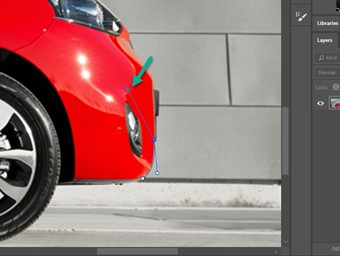 žó┘ģ┘łž▓ž┤ ž¦ž©ž▓ž¦ž▒ pen ž»ž▒ ┘üž¬┘łž┤ž¦┘Š ž¦┌»ž▒ ┘å█īž¦ž▓ ž©┘łž» ž¼ž¦█ī anchor █īž¦ ┘å┘éžĘ┘ć ž▒ž¦ ž╣┘łžČ ┌®┘å█ī┘ģ ┘ģ█ī ž¬┘łž¦┘å█ī┘ģ ž©ž¦ ž┤┘łž▒ž¬┌®ž¦ž¬ Ctrl žó┘å ž▒ž¦ ž¼ž¦ž©ž¼ž¦ ┌®┘å█ī┘ģ ┘ł ž¦žĄ┘䞦žŁ ┌®┘å█ī┘ģ ┘ł ž¦┘垬┘鞦┘ä ž»┘ć█ī┘ģ ž¦┌»ž▒ ž¦ž┤ž¬ž©ž¦┘ć█ī žĄ┘łž▒ž¬ ┌»ž▒┘üž¬ ┘ł ┘å█īž¦ž▓ ž©┘łž» ž©┘ć ž╣┘éž© ž©ž▒┌»ž▒ž»█īž» ┘ü┘éžĘ ž¦ž▓ žĘž▒█ī┘é žó┘åž»┘ł ( Ctrl+Z ) ž¦ž│ž¬┘üž¦ž»┘ć ┌®┘å█īž» ┘ł ž»ž▒ žóž«ž▒ ž¦ž▓ ┘ćž▒ ┘éž│┘ģž¬█ī ┌®┘ć ┌®ž¦ž▒ ž▒ž¦ ž┤ž▒┘łž╣ ┌®ž▒ž»█īž» žó┘å ž▒ž¦ ž©ž¦ ┌®┘ä█ī┌® ž©ž▒ ž▒┘ł█ī ┘å┘éžĘ┘ć ž┤ž▒┘łž╣ ž©ž©┘åž»█īž» ┘ł ┘Šž¦█īž¦┘å ž»┘ć█īž»
žó┘ģ┘łž▓ž┤ ž¦ž©ž▓ž¦ž▒ pen ž»ž▒ ┘üž¬┘łž┤ž¦┘Š ž¦┌»ž▒ ┘å█īž¦ž▓ ž©┘łž» ž¼ž¦█ī anchor █īž¦ ┘å┘éžĘ┘ć ž▒ž¦ ž╣┘łžČ ┌®┘å█ī┘ģ ┘ģ█ī ž¬┘łž¦┘å█ī┘ģ ž©ž¦ ž┤┘łž▒ž¬┌®ž¦ž¬ Ctrl žó┘å ž▒ž¦ ž¼ž¦ž©ž¼ž¦ ┌®┘å█ī┘ģ ┘ł ž¦žĄ┘䞦žŁ ┌®┘å█ī┘ģ ┘ł ž¦┘垬┘鞦┘ä ž»┘ć█ī┘ģ ž¦┌»ž▒ ž¦ž┤ž¬ž©ž¦┘ć█ī žĄ┘łž▒ž¬ ┌»ž▒┘üž¬ ┘ł ┘å█īž¦ž▓ ž©┘łž» ž©┘ć ž╣┘éž© ž©ž▒┌»ž▒ž»█īž» ┘ü┘éžĘ ž¦ž▓ žĘž▒█ī┘é žó┘åž»┘ł ( Ctrl+Z ) ž¦ž│ž¬┘üž¦ž»┘ć ┌®┘å█īž» ┘ł ž»ž▒ žóž«ž▒ ž¦ž▓ ┘ćž▒ ┘éž│┘ģž¬█ī ┌®┘ć ┌®ž¦ž▒ ž▒ž¦ ž┤ž▒┘łž╣ ┌®ž▒ž»█īž» žó┘å ž▒ž¦ ž©ž¦ ┌®┘ä█ī┌® ž©ž▒ ž▒┘ł█ī ┘å┘éžĘ┘ć ž┤ž▒┘łž╣ ž©ž©┘åž»█īž» ┘ł ┘Šž¦█īž¦┘å ž»┘ć█īž»
ž¬ž©ž»█ī┘ä pen ž©┘ć ž│┘ä┌®ž┤┘å ž»ž▒ ┘üž¬┘łž┤ž¦┘Š:
žó┘ģ┘łž▓ž┤ ž¦ž©ž▓ž¦ž▒ pen ž»ž▒ ┘üž¬┘łž┤ž¦┘Š ž©ž▒ž¦█ī ž¦█ī┘å┌®┘ć ┘ģž│█īž▒ ┘Š┘å ž▒ž¦ ž©┘ć ž│┘ä┌®ž┤┘å ž¬ž©ž»█ī┘ä ┌®┘å█ī┘ģ ┌å┘åž» ž▒ž¦┘ć ┘łž¼┘łž» ž»ž¦ž▒ž» ž¦┘ł┘ä ┘ģ█ī ž¬┘łž¦┘å█ī┘ģ ž©ž╣ž» ž¦ž▓ ž©ž│ž¬┘å ┘ģž│█īž▒ ž▒┘ł█ī žó┘å ž▒ž¦ž│ž¬ ┌®┘ä█ī┌® ┌®ž▒ž»┘ć ┘ł ┌»ž▓█ī┘å┘ć Make Selection ž▒ž¦ ž¦┘垬ž«ž¦ž© ┌®┘å█ī┘ģ ┘ł OK ┘ģ█ī ┌®┘å█ī┘ģ.
ž▒┘łž┤ ž»█ī┌»ž▒ ž¦ž▓ žĘž▒█ī┘é ž┤┘łž▒ž¬┌®ž¦ž¬ ┘ćž│ž¬ ž©ž¦ ┌®┘ä█īž» ┘ģ█īž¦┘åž©ž▒ Ctrl+Enter ┘å█īž▓ ┘ģ█ī ž¬┘łž¦┘å█īž» ž©┘ć ž│ž▒ž╣ž¬ ┘ģž│█īž▒ Pen ž▒ž¦ ž»ž▒ ┘üž¬┘łž┤ž¦┘Š ž©┘ć selection ž¬ž©ž»█ī┘ä ┌®┘å█īž» ┘ł ž©ž▒ž┤ ž©ž¦ ž¦ž©ž▓ž¦ž▒ pen ž»ž▒ ┘üž¬┘łž┤ž¦┘Š ž▒ž¦ ž¦┘åž¼ž¦┘ģ ž»┘ć█īž».
┘ģ┘åž©ž╣: 4┘üž¬┘łž┤ž¦┘Š

.png)

